Analice el estado actual de material restante en una simulación de ViewMill. Sombree las colisiones de punta y el material excedente (en relación con el modelo) para indicar si se ha seleccionando la estrategia óptima para una trayectoria.
Haga clic en la pestaña de Simulación > panel de ViewMill > Material restante para entrar en el modo de material restante.
Para especificar cómo se representa el modelo acabado
- Introduzca un espesor para especificar una distancia de desfase desde el modelo, desde la que se miden las colisiones de punta y el material excedente. Un grosor de 0 calcula las colisiones de punta y el material excedente frente a las superficies del modelo.
- Introduzca una tolerancia para especificar una distancia del grosor del modelo en que el material restante se considera como excedente o colisión de punta.
- Haga clic en
 para elegir el color para sombrear el material dentro de la tolerancia del modelo acabado.
para elegir el color para sombrear el material dentro de la tolerancia del modelo acabado.
- Haga clic en
 para mostrar u ocultar el material dentro de la tolerancia.
para mostrar u ocultar el material dentro de la tolerancia.
Para especificar cómo se sombrean el material excedente y las colisiones de punta
Las colisiones de punta y el material excedente que sobrepasan la tolerancia están codificados por colores en un rango, de menor a mayor. Los colores menores indican el material restante en la tolerancia. Los colores mayores indican el material restante en el valor definido por el usuario o por encima de este valor. El material identificado bajo el valor principal se fusiona con el color menor para ilustrar cambios graduales o repentinos.
- Haga clic en
 para elegir el color para un exceso menor.
para elegir el color para un exceso menor.
- Haga clic en
 para elegir el color para un exceso mayor.
para elegir el color para un exceso mayor.
- Utilice el control deslizante en el panel Exceso para especificar la distancia a la que se sombrea el material excedente con el color mayor.
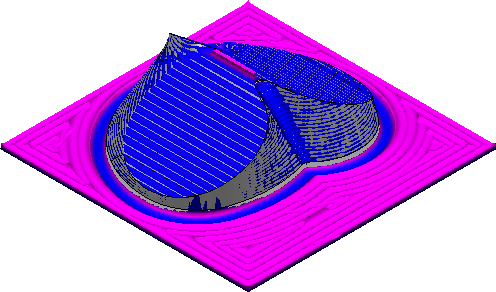 Nota: El valor máximo del control deslizante varía para cada estado de simulación y está determinado por el material excedente que está más alejado de la tolerancia.
Nota: El valor máximo del control deslizante varía para cada estado de simulación y está determinado por el material excedente que está más alejado de la tolerancia. - Haga clic en
 para mostrar u ocultar el material excedente que sobrepasa la tolerancia.
para mostrar u ocultar el material excedente que sobrepasa la tolerancia.
- Haga clic en
 para elegir el color para colisiones de punta menores.
para elegir el color para colisiones de punta menores.
- Haga clic en
 para elegir el color para colisiones de punta mayores.
para elegir el color para colisiones de punta mayores.
- Utilice el control deslizante del panel Colisión de punta de herramienta para especificar la distancia a la que se sombrean las colisiones de punta con el color mayor.
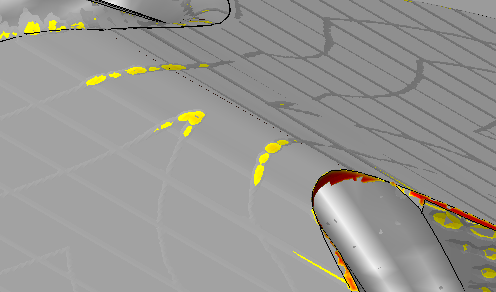 Nota: El valor máximo del control deslizante varía para cada estado de simulación y está determinado por la colisión de punta más profunda de la tolerancia.
Nota: El valor máximo del control deslizante varía para cada estado de simulación y está determinado por la colisión de punta más profunda de la tolerancia. - Haga clic en
 para mostrar u ocultar las colisiones de punta que exceden la tolerancia.
para mostrar u ocultar las colisiones de punta que exceden la tolerancia.